
En la vista linear, las entradas de la lista se muestran una debajo de otra de forma desestructurada.

Con la vista estructurada, una lista muy amplia se puede representar de forma más sinóptica que en la vista linear. Esto se logra usando los títulos de las columnas -que representan determinadas propiedades de los elementos de la lista- como niveles de jerarquía. Para ello, para cada nivel de jerarquía se genera en la primera columna de la tabla un nivel de carpeta que contiene todos los demás elementos clasificados según el criterio de cada columna. Si se genera otro nivel de jerarquía, se creará un nivel de carpeta subordinado adicional, y así consecutivamente.
Modo de proceder al generar una lista estructurada
Con el ejemplo de la lista de pedidos se debe mostrar cómo se genera una lista estructurada. En el ejemplo se asume que se van a mostrar todas las columnas de la lista de pedidos (vea también Definir un esquema de tabla individual ).

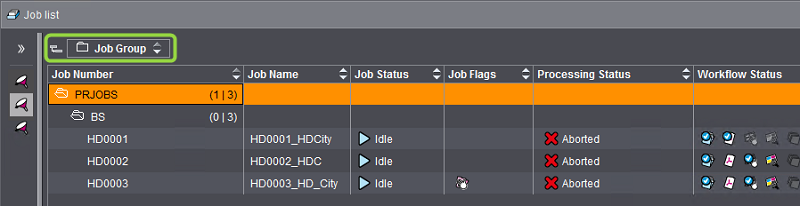
1.Posicione el puntero del ratón sobre el título de la columna "Nombre del pedido".
2.Mantenga pulsada la tecla del ratón y arrastre el puntero hasta el lado derecho de campo "Grupo de pedidos" (casilla amarilla). Soltar entonces la tecla del ratón.

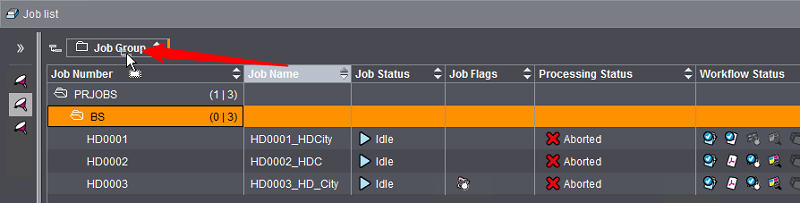
La opción de agrupación "Grupo de pedidos" está preajustada. Si esta opción no estuviera ajustada, en el lugar correspondiente se verá un campo vacío. Este también se puede usar para estructurar.
La lista de pedidos se muestra ahora con los niveles de estructura "Grupo de pedidos" y "Nombre del pedido".

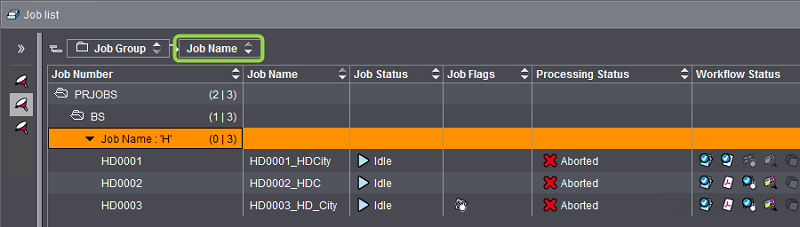
3.Para generar otros niveles de estructuras repita los pasos 1 y 2.
Nota: Si ya existen uno o varios campos de agrupación, puede pegar una columna nueva colocando el puntero del ratón en el lugar deseado de la secuencia de campos de agrupación. El nuevo campo de agrupación se insertará en este lugar y la visualización de la lista de pedidos cambia.
Nota: Usted puede ajustar la columna "Estado en pedido colectivo" como criterio de orden en la lista de pedidos. En este caso, la lista de pedidos se ordenará según el estado de los pedidos colectivos.
Cambiar entre un orden ascendente y descendente
Haciendo clic en el título respectivo de la columna se ordenan las entradas de la lista -incluso dentro de las agrupaciones- de manera ascendente o descendente.
Modificación del orden de la agrupación
Al hacer una agrupación, el orden de los niveles de jerarquía será determinado por el orden (de izquierda a derecha) de los campos de agrupación ubicados sobre la lista respectiva. Este orden se puede modificar posteriormente reorganizando los campos vía "Drag & Drop".
Eliminar agrupación
Para eliminar una agrupación existen las siguientes posibilidades:
•Con la tecla del ratón haga clic sobre el campo de agrupación correspondiente y abra el comando del menú de contexto "Eliminar grupo" o
•haga clic en un campo de agrupación y desplácelo vía "Drag & Drop" hacia el título de una columna de la tabla.
Definir un esquema de tabla individual
En la lista de selección "Esquema de tabla" (a la derecha encima de la tabla) se puede seleccionar uno de los esquemas de columna existentes o definir un nuevo esquema de columna individual. Con un esquema de columna se definen básicamente las columnas de la tabla que se han de visualizar y las que no se han de visualizar.
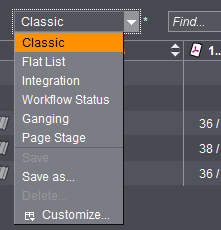
Crear un nuevo esquema de columnas
Un esquema de columnas nuevo se crea mediante los siguientes pasos:
•Ajustar un esquema de columnas:
Definir las columnas que se deben mostrar.
•Guardar el esquema con un nombre deseado.
A continuación se creará a modo de ejemplo un esquema de columnas real.
|
Denominación |
Vista de tablas |
|---|---|
|
Nombre del esquema de columnas |
•My_Scheme |
|
Columnas |
•Número del pedido •Nombre del pedido •Fecha de vencimiento •Nombre del cliente •Grupo de pedidos |
|
Agrupar columnas |
•Número del pedido •Nombre del pedido |

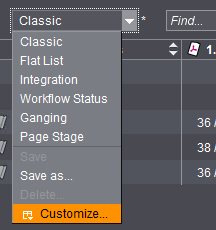
1.Abra la lista de selección "Esquema de columnas" y elija la entrada "Adaptar".
Se abre la ventana de configuración:

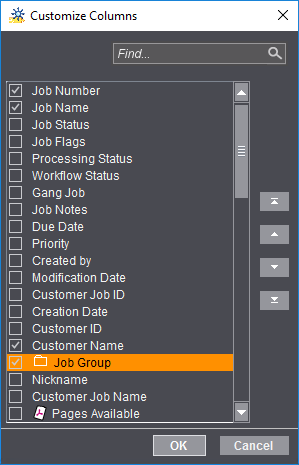
2.Active para este ejemplo sólo los atributos "Número de pedido", "Nombre del pedido", "Fecha de vencimiento", "Nombre del cliente" y "Grupo de pedidos". Desactive todos los demás atributos.
3.Haga clic en "OK".
El nuevo esquema de columnas se activa y aparece la vista de pedidos correspondiente. Todavía no se han guardado los ajustes en un esquema.

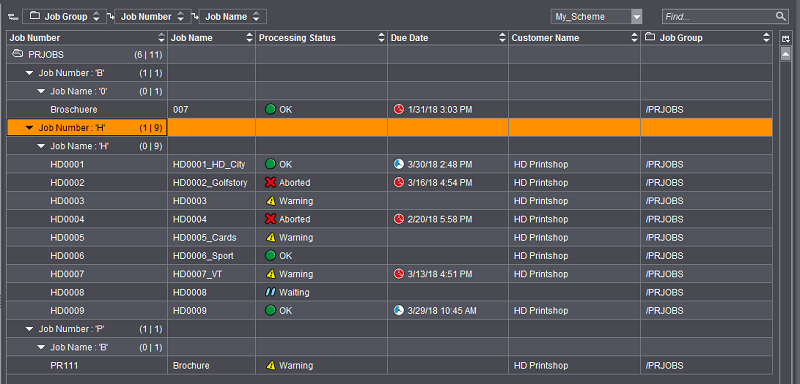
4.En la lista de selección "Esquema de columnas" abra la entrada "Guardar como". Se abrirá el siguiente diálogo:

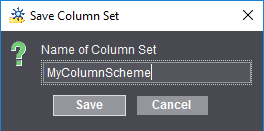
5.Escriba el nombre para el nuevo esquema de columnas (en el ejemplo sería "My_Scheme") y con "Guardar" confirme lo introducido.
El nuevo esquema de columnas se acepta y se muestra en la lista de selección.

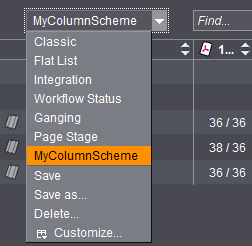
En cualquier momento se puede activar otro esquema de columnas, y de ser necesario se puede cambiar a dicho esquema.